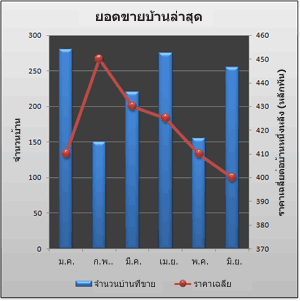หมายเหตุ: เราต้องการมอบเนื้อหาวิธีใช้ปัจจุบันในภาษาของคุณให้กับคุณโดยเร็วที่สุดเท่าที่เราจะทำได้ หน้านี้ได้รับการแปลด้วยระบบอัตโนมัติ และอาจมีข้อผิดพลาดทางไวยากรณ์หรือความไม่ถูกต้อง จุดประสงค์ของเราคือเพื่อให้เนื้อหานี้มีประโยชน์กับคุณ คุณแจ้งให้เราทราบว่าข้อมูลดังกล่าวมีประโยชน์ต่อคุณที่ด้านล่างของหน้านี้ได้หรือไม่ นี่คือ บทความภาษาอังกฤษ เพื่อให้ง่ายต่อการอ้างอิง
ถ้าคุณมีเส้น แผนภูมิกระจาย (xy) หรือแผนภูมิเรดาร์ คุณสามารถเปลี่ยนลักษณะที่ปรากฏของตัวแสดงข้อมูลเพื่อให้ง่ายต่อการจำแนก
บรรทัดในแผนภูมิผสมนี้แสดงตัวทำเครื่องหมายข้อมูล round แทนที่เป็นตัวแสดงข้อมูลสี่เหลี่ยมปกติ
สำหรับข้อมูลเพิ่มเติมเกี่ยวกับวิธีการสร้างชนิดของแผนภูมิเหล่านี้ ดูชนิดแผนภูมิที่พร้อมใช้งานใน Officeและสร้างแผนภูมิตั้งแต่ต้นจนจบ
-
ในเส้น แผนภูมิกระจาย หรือแผนภูมิเรดาร์ เลือกทำอย่างใดอย่างหนึ่งต่อไปนี้:
-
เมื่อต้องการเลือกตัวแสดงข้อมูลทั้งหมดในชุดข้อมูล คลิกตัวแสดงข้อมูลอย่างใดอย่างหนึ่ง
-
เมื่อต้องการเลือกตัวแสดงข้อมูลเดียว คลิตัวแสดงข้อมูลที่สองครั้ง
การทำเช่นนี้จะแสดง เครื่องมือแผนภูมิ ซึ่งจะมีแท็บ ออกแบบเค้าโครง และ รูปแบบ
-
-
บนแท็บ จัดรูปแบบ ในกลุ่ม สิ่งที่เลือกปัจจุบัน ให้คลิก จัดรูปแบบส่วนที่เลือก
-
คลิกตัวเลือกเครื่องหมาย จากนั้น ภายใต้ชนิดตัวทำเครื่องหมาย แน่ใจว่าที่อยู่แล้วภายใน ไว้
-
ในกล่องชนิด เลือกชนิดตัวทำเครื่องหมายที่คุณต้องการใช้
หมายเหตุ: ถ้าคุณเลือกตัวทำเครื่องหมายรูปภาพ คุณต้องทำขั้นตอนที่ 6 เพื่อเลือกรูปภาพที่คุณต้องการใช้
-
ในกล่องขนาด เลือกขนาดที่คุณต้องการใช้สำหรับตัวแสดง
หมายเหตุ: ตัวเลือกนี้จะไม่พร้อมใช้งานสำหรับการแสดงภาพ ตรวจสอบให้แน่ใจว่า รูปภาพที่คุณต้องการใช้เป็นขนาดที่เหมาะสมสำหรับแผนภูมิของคุณ
-
การเปลี่ยนลักษณะที่ปรากฏของเครื่องหมาย คลิกสีเติมตัวทำเครื่องหมาย แล้ว เลือกตัวเลือกที่คุณต้อง
เคล็ดลับ: เมื่อต้องการเติมตัวทำเครื่องหมายข้อมูลกับรูปภาพ คลิกเติมรูปภาพหรือพื้นผิว จากนั้น ภายใต้แทรกจาก คลิ กไฟล์คลิปบอร์ด (ถ้าคุณคัดลอกรูปภาพมี), หรือคลิปอาร์ต เพื่อเลือกรูปภาพที่คุณต้องการใช้
หมายเหตุ: คุณไม่สามารถเปลี่ยนการตั้งค่าเริ่มต้นสำหรับตัวเลือกเครื่องหมาย อย่างไรก็ตาม คุณสามารถบันทึกแผนภูมิของคุณเป็นเทมเพลตที่คุณสามารถนำไปใช้เมื่อคุณสร้างแผนภูมิอื่น สำหรับข้อมูลเพิ่มเติม ดูบันทึกแผนภูมิแบบกำหนดเองเป็นเทมเพลต